In dit artikel leest u hoe u het probleem verhelpt wanneer Netwerk inspecteren in AVG Antivirus de volgende waarschuwing toont:
- Doorgestuurde poorten gevonden
Als u de bovenstaande waarschuwing ziet na het uitvoeren van een Netwerk inspecteren-scan, hebben we vastgesteld dat uw router of een Windows-pc op uw netwerk open poorten heeft, waardoor aanvallers op afstand toegang kunnen krijgen tot uw netwerk en eventuele verbonden apparaten. U kunt precies controleren welke poortnummers openstaan via het scherm met resultaten van Netwerk inspecteren. Klik op Zie hoe u het kunt oplossen en controleer de geopende poortnummers die onder Risico's worden vermeld.
Beschrijving
Functies voor externe toegang zoals Remote Desktop (poort 3389) of Bestands- en printerdeling (poort 445) op Windows-pc's, kunnen, wanneer ze via poortdoorschakeling van een router aan het internet worden blootgesteld, een aanvaller in staat stellen verbinding te maken met de getroffen pc en malware te installeren door gebruik te maken van bekende kwetsbaarheden of door uw wachtwoord te raden via een brutekrachtaanval.
Oplossing
u moet port forwarding uitschakelen in de routerinstellingen. Voer de stappen uit in onderstaand gedeelte Port forwarding uitschakelen. Raadpleeg de instructies om de UPnP (Universal Plug and Play) functie uit te schakelen op de router.
In dit gedeelte wordt uitgelegd hoe u poortdoorschakeling uitschakelt voor uw router.
Selecteer het merk van uw router voor uitgebreide instructies:
ASUS
Een draadloze router van ASUS configureren:
| 1. |
Selecteer Naar de routerinstellingen op het scherm met de resultaten van Netwerk inspecteren om de beheerpagina van uw ASUS-router te openen. |
| 2. |
Geef de gebruikersnaam en het wachtwoord voor uw router op. Als u uw aanmeldingsgegevens niet weet, neemt u contact op met de leverancier van de router. Normaal gesproken is dat uw internetprovider (ISP). |
| 3. |
Ga naar Advanced Settings ▸ WAN ▸ Virtual Server / Port Forwarding. |
| 4. |
Kies hieronder de gewenste optie:
|
| 5. |
Start de router zo nodig opnieuw op. |
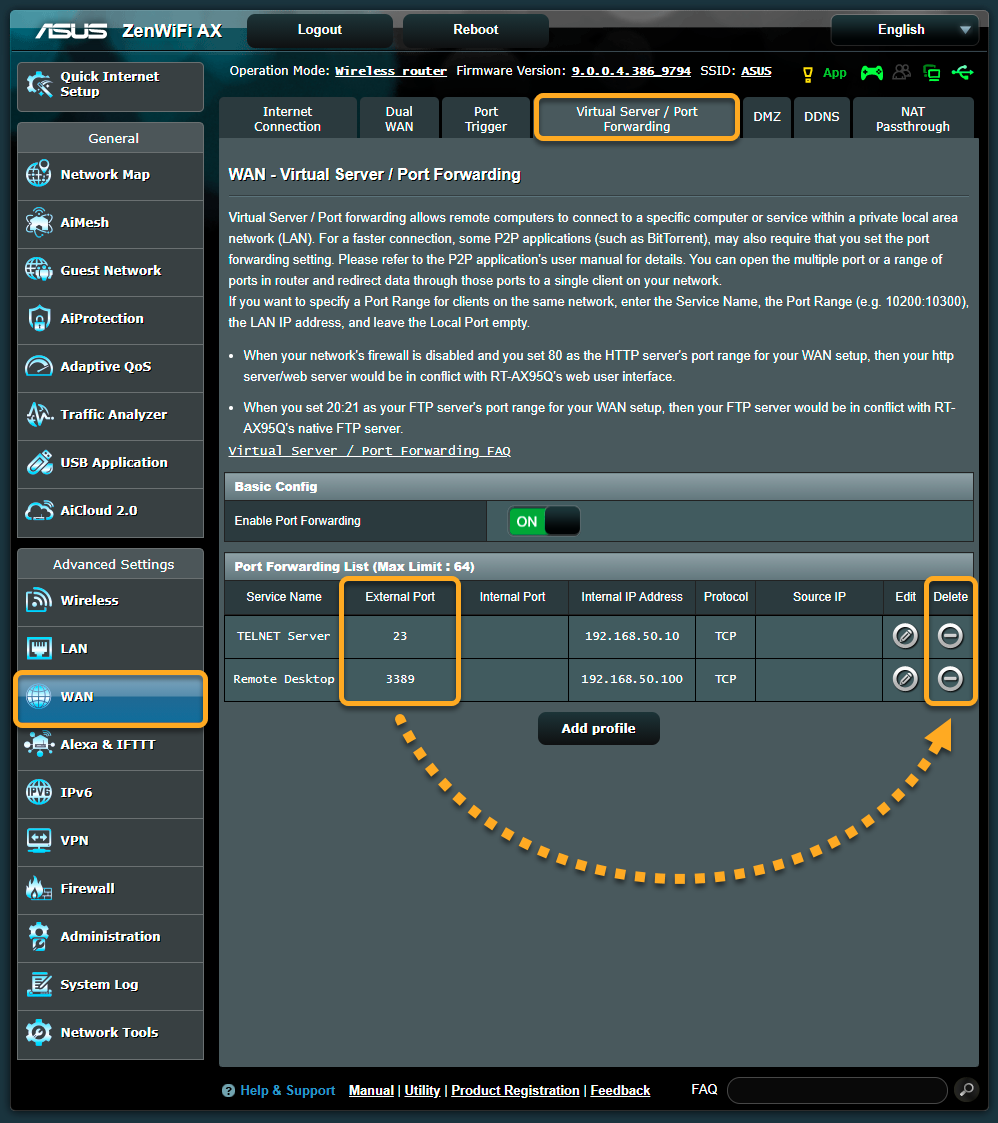
Belkin
Een draadloze router van Belkin configureren:
| 1. |
Selecteer Naar de routerinstellingen op het scherm met de resultaten van Netwerk inspecteren om de beheerpagina van uw Belkin-router te openen. |
| 2. |
Geef de gebruikersnaam en het wachtwoord voor uw router op. Als u uw aanmeldingsgegevens niet weet, neemt u contact op met de leverancier van de router. Normaal gesproken is dat uw internetprovider (ISP). |
| 3. |
Ga naar Configuration ▸ Security. |
| 4. |
Selecteer Single Port Forwarding in het linkerdeelvenster. Zoek naar vermeldingen met daarin poort 135, 445 of 338922 of 23 onder External Port. Selecteer Remove naast elke vermelding in kwestie en bevestig uw wijzigingen door Save te selecteren. |
| 5. |
Selecteer Port Range Forwarding in het linkerdeelvenster. Zoek onder Start ~ End Port naar vermeldingen binnen een bereik met daarin 135, 445 of 338922 of 23. Selecteer Remove naast elke vermelding in kwestie en bevestig uw wijzigingen door Save te selecteren. |
| 6. |
Start de router zo nodig opnieuw op. |
Single Port Forwarding
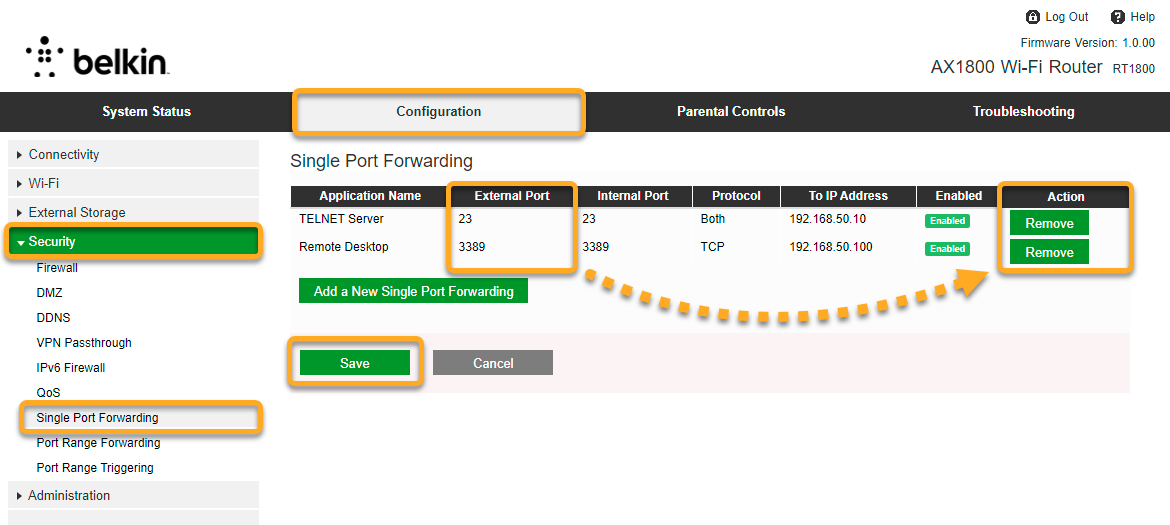
Port Range Forwarding
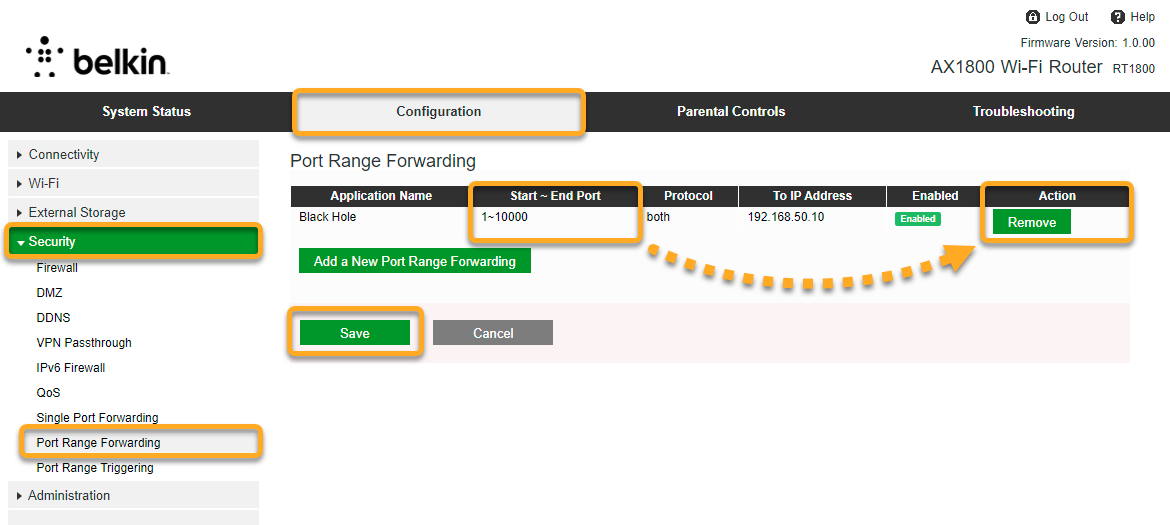
Cisco
Een draadloze router van Cisco configureren:
| 1. |
Selecteer Naar de routerinstellingen op het scherm met de resultaten van Netwerk inspecteren om de beheerpagina van uw Cisco-router te openen. |
| 2. |
Geef de gebruikersnaam en het wachtwoord voor uw router op. Als u uw aanmeldingsgegevens niet weet, neemt u contact op met de leverancier van de router. Normaal gesproken is dat uw internetprovider (ISP). |
| 3. |
Selecteer Firewall ▸ Port Forwarding ▸ Service Management.... |
| 4. |
Noteer de Name die is gegeven aan elke vermelding met poort 135, 445 of 338922 of 23 onder Port Start/ICMP Type/IP Protocol. |
| 5. |
Selecteer Firewall ▸ Port Forwarding in het linkerdeelvenster. |
| 6. |
Zoek onder External Service elke Name die u hebt genoteerd in stap 4. Schakel voor elke vermelding in kwestie het vakje uit bij Enable. |
| 7. |
Bevestig de wijzigingen door Apply te selecteren en start de router zo nodig opnieuw op. |
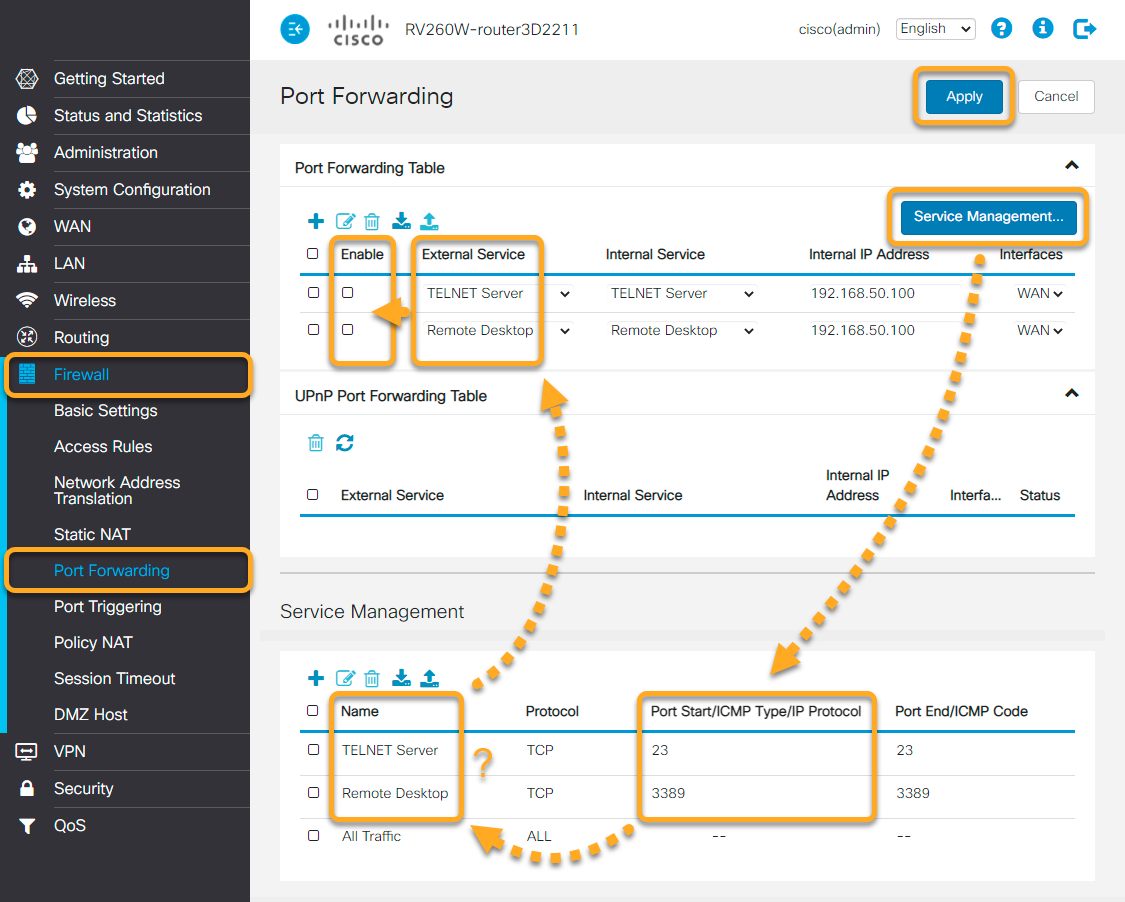
D-Link
Een draadloze router van D-Link configureren:
| 1. |
Selecteer Naar de routerinstellingen op het scherm met de resultaten van Netwerk inspecteren om de beheerpagina van uw D-Link-router te openen. |
| 2. |
Geef de gebruikersnaam en het wachtwoord voor uw router op. Als u uw aanmeldingsgegevens niet weet, neemt u contact op met de leverancier van de router. Normaal gesproken is dat uw internetprovider (ISP). |
| 3. |
Ga naar Advanced ▸ Port Forwarding. |
| 4. |
Zoek naar vermeldingen met daarin poort 135, 445 of 338922 of 23 onder TCP Port. Schakel voor elke vermelding in kwestie het vakje uit in de kolom Status. Bevestig de wijzigingen door Save te selecteren. |
| 5. |
Selecteer Virtual Server boven aan het scherm. Zoek vervolgens naar vermeldingen met daarin poort 135, 445 of 338922 of 23 onder External Port. Schakel voor elke vermelding in kwestie het vakje uit in de kolom Status. Bevestig de wijzigingen door Save te selecteren. |
| 6. |
Start de router zo nodig opnieuw op. |
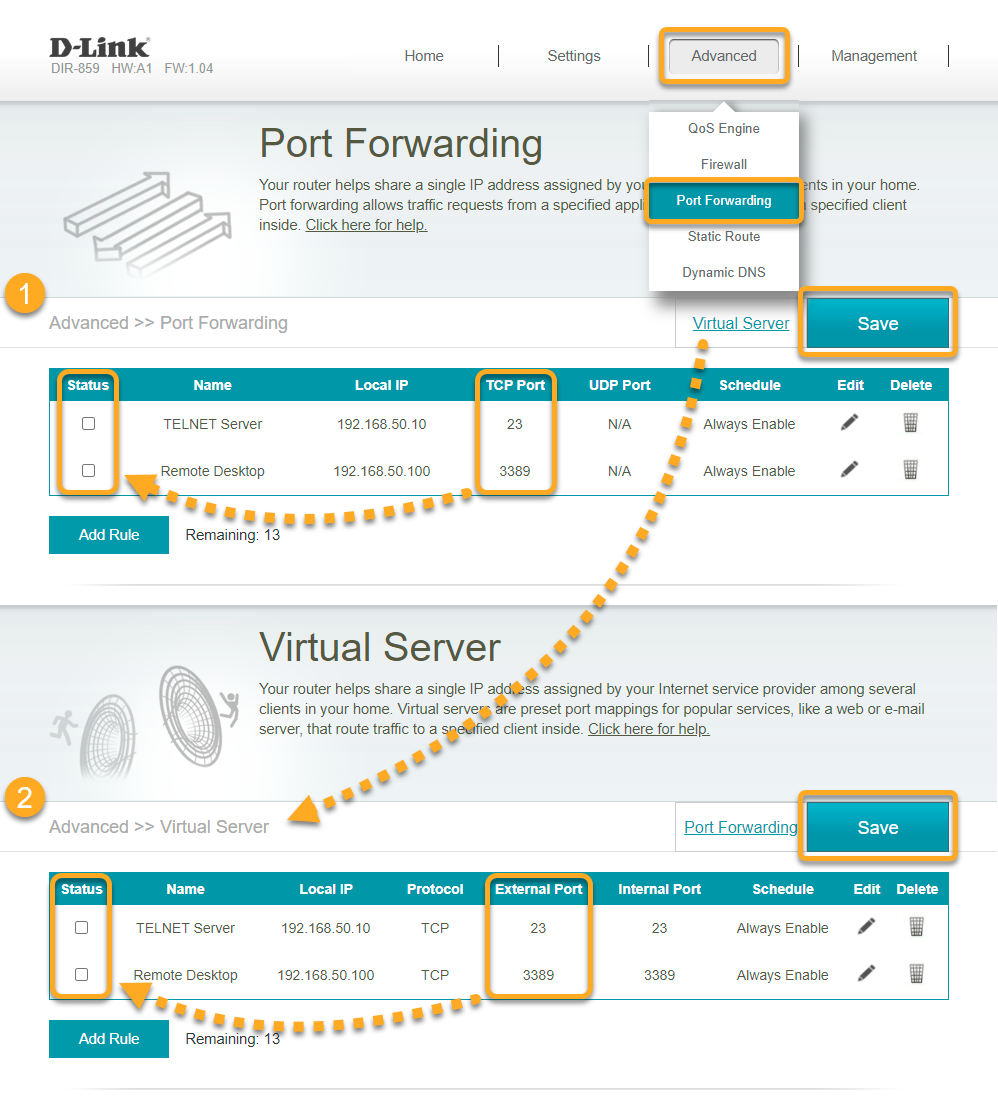
Huawei
Een draadloze router van Huawei configureren:
| 1. |
Selecteer Naar de routerinstellingen op het scherm met de resultaten van Netwerk inspecteren om de beheerpagina van uw Huawei-router te openen. |
| 2. |
Geef de gebruikersnaam en het wachtwoord voor uw router op. Als u uw aanmeldingsgegevens niet weet, neemt u contact op met de leverancier van de router. Normaal gesproken is dat uw internetprovider (ISP). |
| 3. |
Ga naar Basic ▸ NAT ▸ Virtual Server. |
| 4. |
Noteer in de tabel Virtual Server Listing het Rule-nummer van elke vermelding met een poortbereik dat 135, 445 of 338922 of 23 omvat (het bereik omvat alle poorten tussen het Start Port- en het End Port-nummer). |
| 5. |
Gebruik onder NAT - Virtual Server de vervolgkeuzelijst Rule Index om elk Rule-nummer te selecteren dat u hebt genoteerd in stap 4. Selecteer de knop verwijderen onderaan het scherm om elke relevante vermelding te verwijderen. |
| 6. |
Bevestig de wijzigingen door Submit te selecteren en start de router zo nodig opnieuw op. |
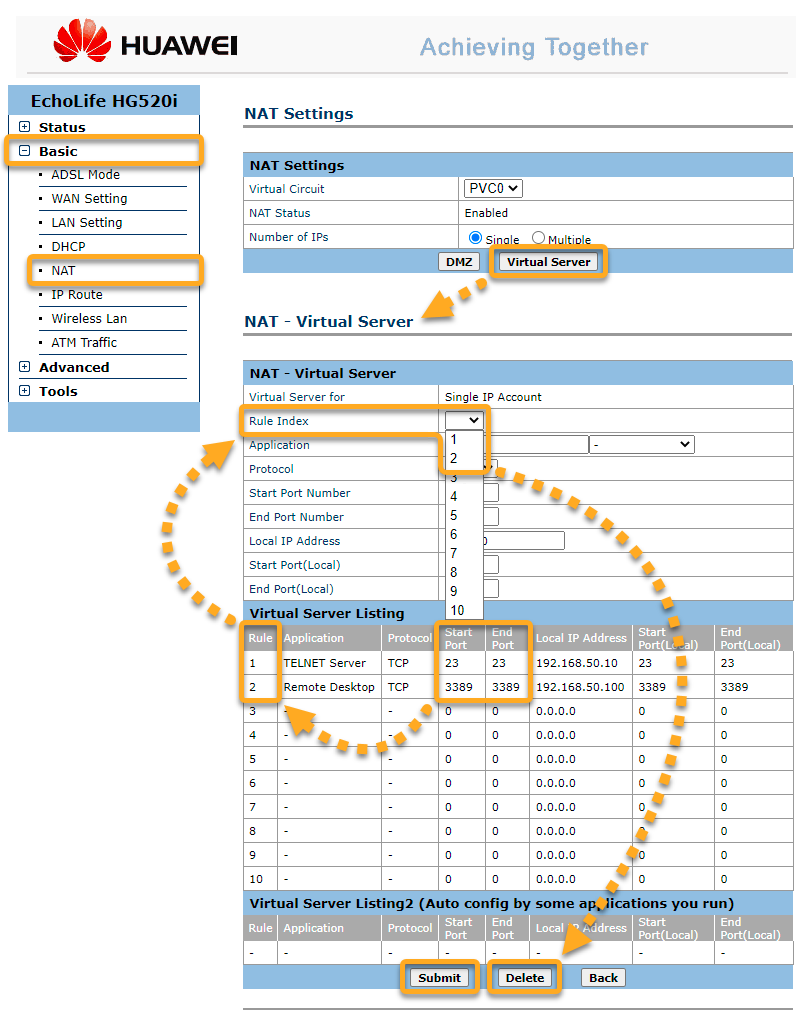
Linksys
Een draadloze router van Linksys configureren:
| 1. |
Selecteer Ga naar uw routerinstellingen op het scherm met de resultaten van Netwerk inspecteren om de beheerpagina van uw Linksys-router te openen. |
| 2. |
Geef de gebruikersnaam en het wachtwoord voor uw router op. Als u uw aanmeldingsgegevens niet weet, neemt u contact op met de leverancier van de router. Normaal gesproken is dat uw internetprovider (ISP). |
| 3. |
Ga naar Security ▸ Apps and Gaming ▸ Single Port Forwarding. |
| 4. |
Zoek naar vermeldingen met daarin poort 135, 445 of 338922 of 23 onder External Port. Kies daarna de gewenste optie hieronder voor elke vermelding in kwestie:
Bevestig de wijzigingen door Apply te selecteren. |
| 5. |
Selecteer het tabblad Port Range Forwarding. Zoek onder Start ~ End Port naar vermeldingen binnen een bereik met daarin 135, 445 of 338922 of 23. Kies daarna de gewenste optie hieronder voor elke vermelding in kwestie:
Bevestig de wijzigingen door Apply te selecteren. |
| 6. |
Start de router zo nodig opnieuw op. |
Single Port Forwarding
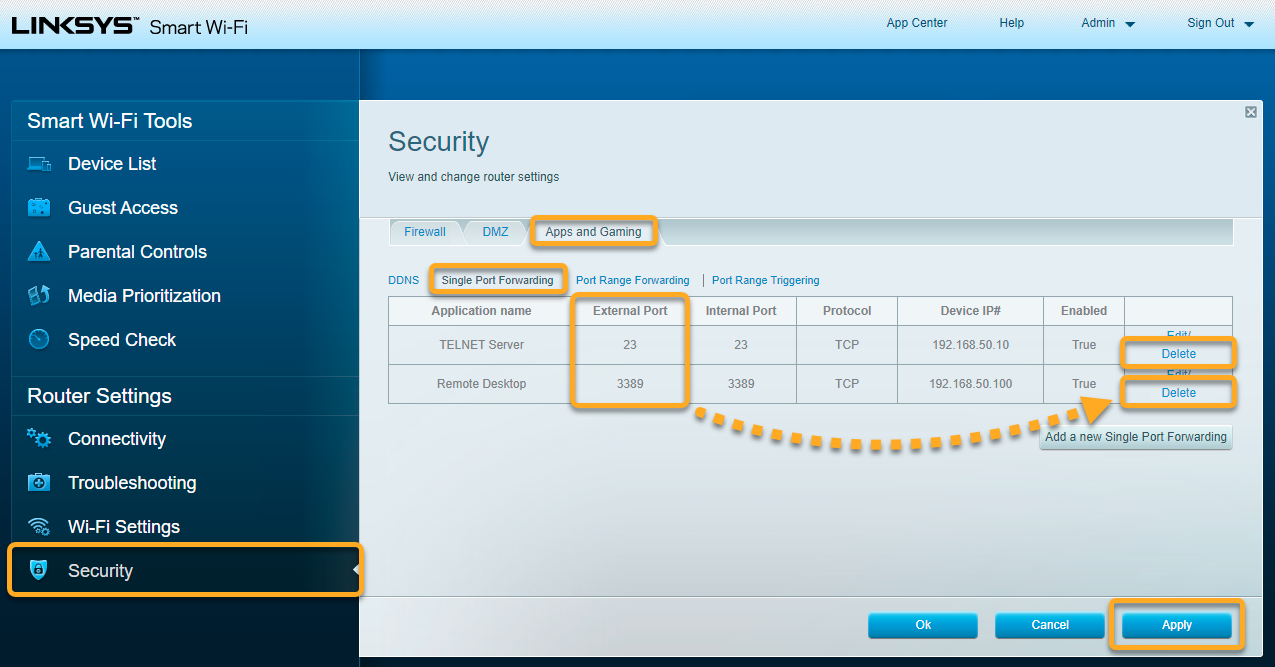
Port Range Forwarding
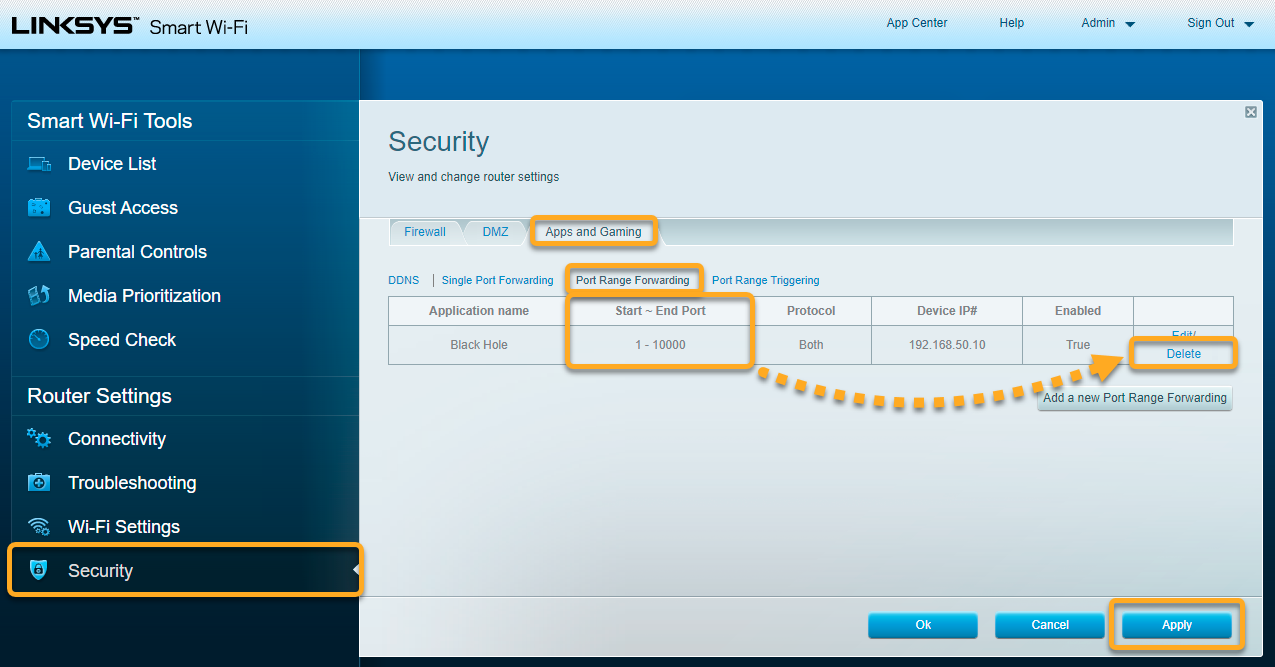
NETGEAR
Een draadloze router van NETGEAR configureren:
| 1. |
Selecteer Naar de routerinstellingen op het scherm met de resultaten van Netwerk inspecteren om de beheerpagina van uw NETGEAR-router te openen. |
| 2. |
Geef de gebruikersnaam en het wachtwoord voor uw router op. Als u uw aanmeldingsgegevens niet weet, neemt u contact op met de leverancier van de router. Normaal gesproken is dat uw internetprovider (ISP). |
| 3. |
Ga naar Advanced ▸ Advanced Setup ▸ Port Triggering / Port Forwarding. Selecteer onder Please select the service type de optie Port Forwarding. |
| 4. |
Zoek naar vermeldingen die voldoen aan een van de volgende criteria:
Selecteer elke vermelding in kwestie en selecteer daarna de knop Delete Service. |
| 5. |
Start de router zo nodig opnieuw op. |
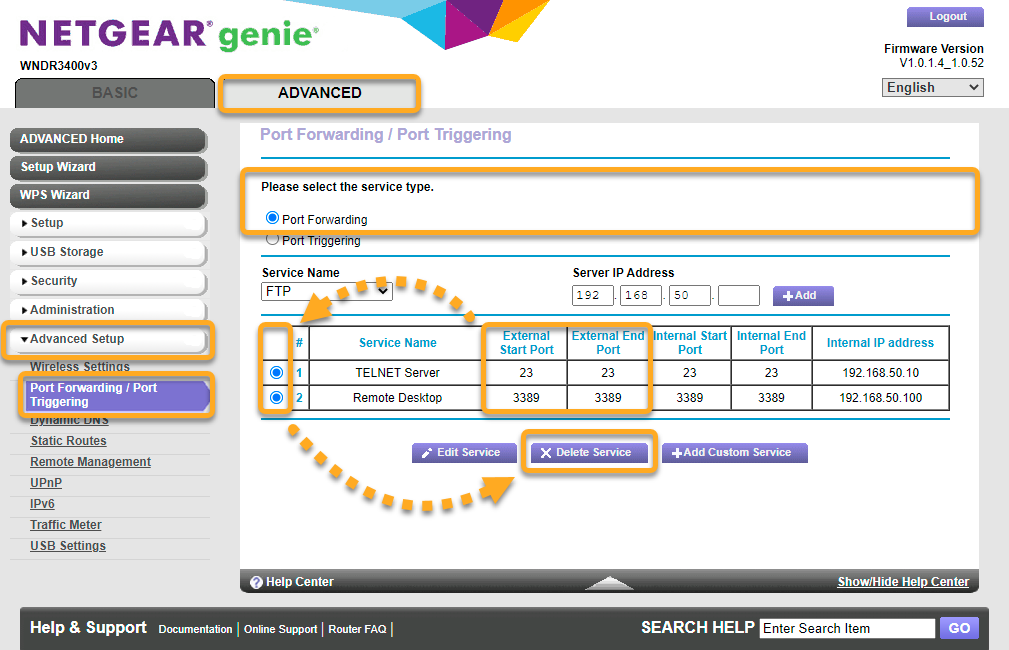
TP-Link
Een draadloze router van TP-Link configureren:
| 1. |
Selecteer Naar uw routerinstellingen op het scherm met de resultaten van Netwerk inspecteren om de beheerpagina van uw TP-Link-router te openen. |
| 2. |
Geef de gebruikersnaam en het wachtwoord voor uw router op. Als u uw aanmeldingsgegevens niet weet, neemt u contact op met de leverancier van de router. Normaal gesproken is dat uw internetprovider (ISP). |
| 3. |
Ga naar Advanced ▸ NAT Forwarding ▸ Port Forwarding. |
| 4. |
Zoek naar vermeldingen met daarin poort 135, 445 of 338922 of 23 onder External Port. Kies daarna de gewenste optie hieronder voor elke vermelding in kwestie:
|
| 5. |
Start de router zo nodig opnieuw op. |
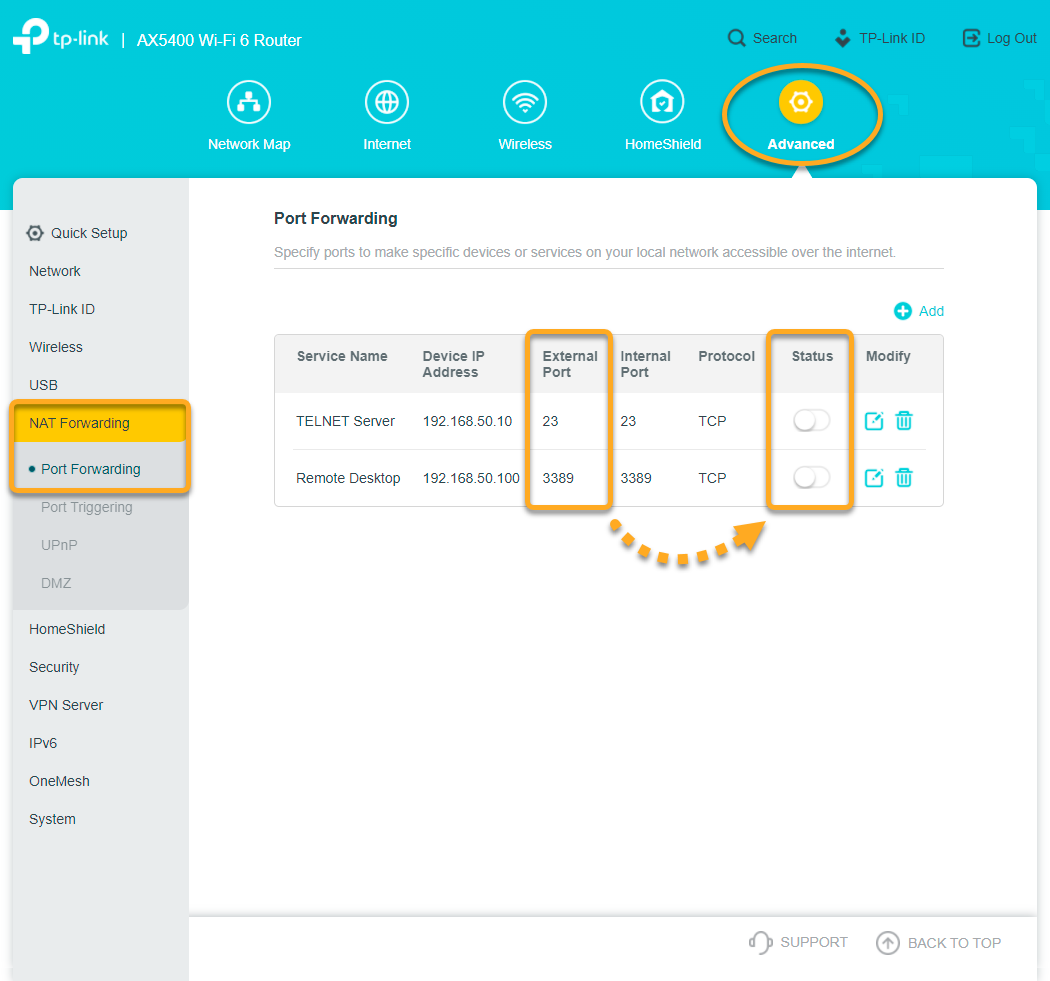
TRENDnet
Een draadloze router van TRENDnet configureren:
| 1. |
Selecteer Naar uw routerinstellingen op het scherm met de resultaten van Netwerk inspecteren om de beheerpagina van uw TRENDnet-router te openen. |
| 2. |
Geef de gebruikersnaam en het wachtwoord voor uw router op. Als u uw aanmeldingsgegevens niet weet, neemt u contact op met de leverancier van de router. Normaal gesproken is dat uw internetprovider (ISP). |
| 3. |
Ga naar Advanced ▸ Firewall ▸ Virtual Server. |
| 4. |
Zoek in de Virtual Server List, naar vermeldingen met daarin 135, 445 of 338922 of 23 onder Protocol, Public Port/Private Port. Kies daarna de gewenste optie hieronder voor elke vermelding in kwestie:
|
| 5. |
Selecteer Gaming in het linkerdeelvenster. Zoek in de Gaming Rule List in de kolom Ports naar vermeldingen met een bereik dat poort 135, 445 of 338922 of 23 omvat. Kies daarna de gewenste optie hieronder voor elke vermelding in kwestie:
|
| 6. |
Start de router zo nodig opnieuw op. |
Virtual Server
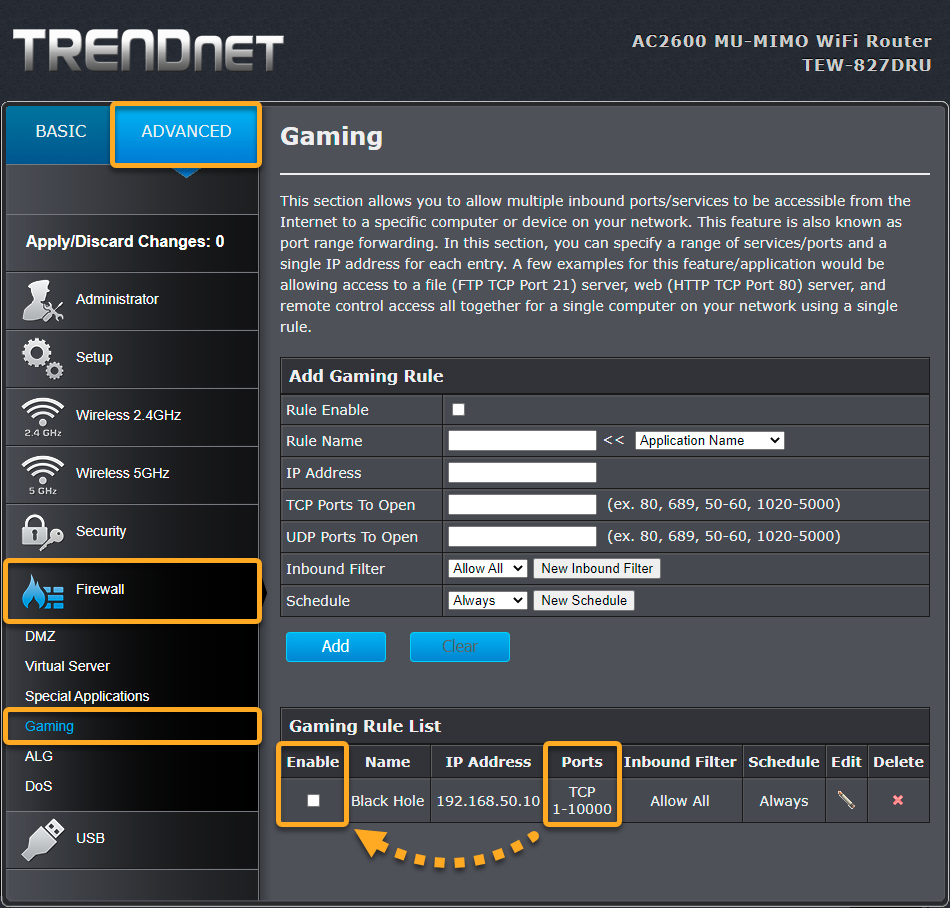
Gamen
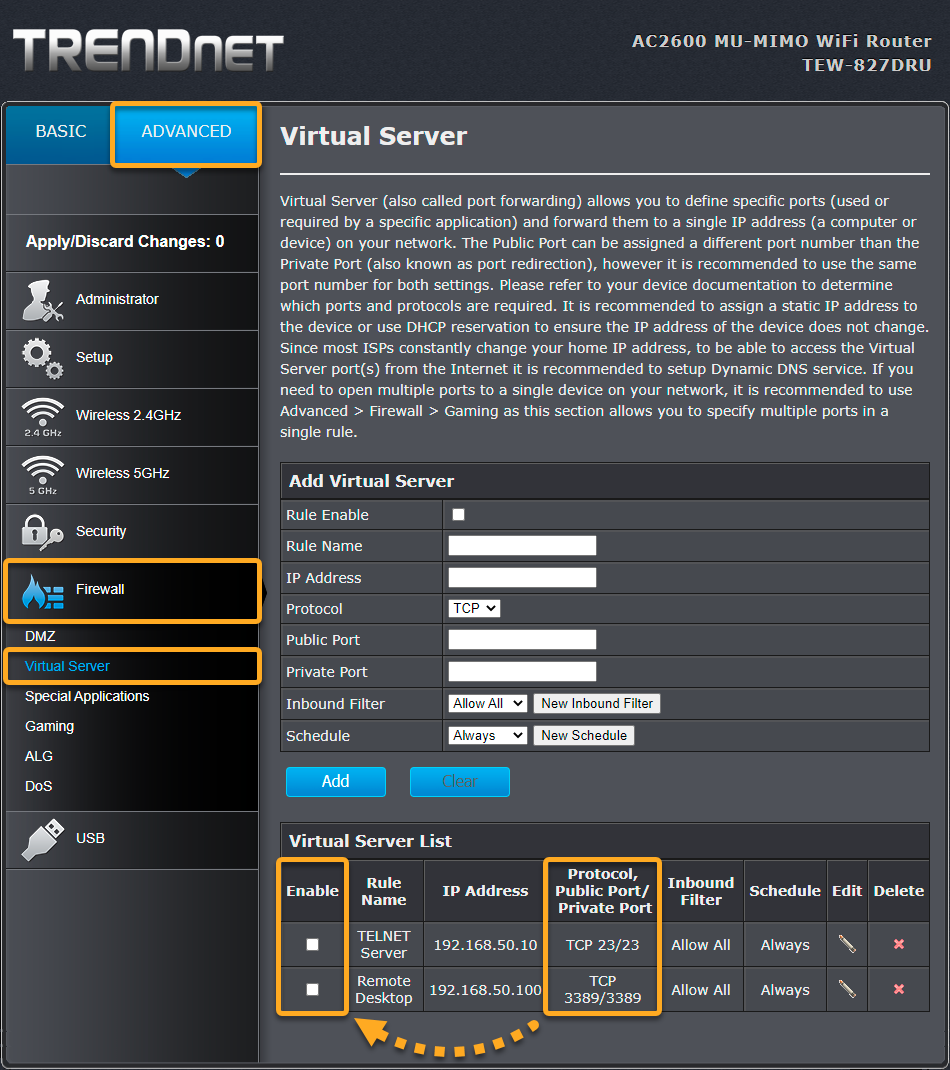
Andere routers
Hieronder vindt u de koppelingen naar de ondersteuningspagina’s voor andere merken:
Apple | AT&T | Dell | DrayTek | Eero | GL.iNET | Google | MicroTik | Motorola | NEC | Sagem/Sagemcom | Speedefy | Ubiquiti | UniFi | Vodafone | ZyXEL
Een draadloze router configureren:
| 1. |
Selecteer Naar de routerinstellingen op het scherm met de resultaten van Netwerk inspecteren om de beheerpagina van uw router te openen. |
| 2. |
Geef de gebruikersnaam en het wachtwoord voor uw router op. Als u uw aanmeldingsgegevens niet weet, neemt u contact op met de leverancier van de router. Normaal gesproken is dat uw internetprovider (ISP). |
| 3. |
Zoek de instellingen voor Port Forwarding van uw router. Die instellingen bevinden zich normaal gesproken in het gedeelte Advanced of Advanced Setup. Als u de optie Port Forwarding niet meteen ziet staan, zoek dan in de volgende categorieën:
|
| 4. |
Zoek in de tabel met uw actieve port forwarding-vermeldingen naar vermeldingen met daarin poort 135, 445 of 338922 of 23 onder External Port (kunnen ook staan onder Port, External Start Port, TCP Port of iets dergelijks). Delete (verwijder) of disable (schakel uit) elke vermelding in kwestie. Bevestig zo nodig uw wijzigingen (selecteer Save, Apply, OK of iets dergelijks). |
| 5. |
Selecteer indien beschikbaar Port Range Forwarding. Zoek in de tabel met uw actieve port range forwarding-vermeldingen naar vermeldingen met een bereik dat poort 135, 445 of 338922 of 23 omvat. Delete (verwijder) of disable (schakel uit) elke vermelding in kwestie. Bevestig zo nodig uw wijzigingen (selecteer Save, Apply, OK of iets dergelijks). |
| 6. |
Start de router zo nodig opnieuw op. |
In dit gedeelte wordt uitgelegd hoe u de functie Universal Plug and Play (UPnP) op uw router uitschakelt als een alternatieve beveiligingsmaatregel om te voorkomen dat onbevoegde apparaten verbinding maken met uw netwerk. Raadpleeg de onderstaande stappen:
- Selecteer Naar de routerinstellingen op het scherm met de resultaten van Netwerk inspecteren om de beheerpagina van uw router te openen.
- Geef de gebruikersnaam en het wachtwoord voor uw router op. Als u uw aanmeldingsgegevens niet weet, neemt u contact op met de leverancier van de router. Normaal gesproken is dit uw internetprovider (ISP).
- De indeling en locatie van de UPnP-instelling varieert afhankelijk van het routermerk. Zoek over het algemeen naar Geavanceerde instellingen, Netwerkinstellingen of LAN-instellingen. Veelvoorkomende locaties voor UPnP-instellingen:
- Asus: Geavanceerde instellingen ▸ WAN ▸ Internetverbinding ▸ UPnP
- Belkin: Utilities ▸ Systeeminstellingen ▸ UPnP
- Cisco: Firewall ▸ Basisinstellingen ▸ UPnP
- D-Link: Geavanceerd ▸ Geavanceerd netwerk ▸ UPnP
- Huawei: Meer functies ▸ Netwerkinstellingen ▸ UPnP
- Linksys: Administratie ▸ Management ▸ UPnP
- Netgear: Geavanceerd ▸ Geavanceerde instellingen ▸ UPnP
- TP-Link: Geavanceerd ▸ NAT-doorschakeling ▸ UPnP
- TRENDnet: Geavanceerd ▸ UPnP
- Verwijder het vinkje of schakel de UPnP-optie uit. U wordt mogelijk gevraagd om de wijzigingen op te slaan en/of uw router opnieuw op te starten zodat de wijzigingen van kracht worden.
- AVG Internet Security
- AVG AntiVirus Free
- Windows en macOS